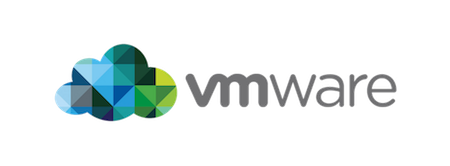
Vmware vcenter ürünü, birden fazla esxi hostu kontrol etmek, cluster, load balancing, clone yapmaya yarayan bir yazılımdır. Vcenter Appliance 6.0, sadece sanala kurulmaktadır. Fiziksel bir sunucuya kurulamaz. Minimum Esx 5.0 ve üstü hosta kurulmalıdır. Vcenter ürününü Vmware sitesinden indirelim. Iso’nun içinde çıkan VMware-ClientIntegrationPlugin yazılımını kuralım. vcsa-setup isimli html belgeyi açalım. Tarayıcı ile çalıştırdığınızda, eklenti çalıştırmamızı isteyecek, onay ..